Днес всички сме загрижени за защитата на поверителността си. В този смисъл Firefox е може би най-добрият браузър, особено ако се използват подходящите разширения. Въпреки „параноята“ в сигурността, много хора предпочитат да съхраняват паролите си за лесен достъп до страниците и услугите, които посещават ежедневно. Това означава, че Firefox запазва всички тези пароли, но също така, че натрапникът в крайна сметка може да има достъп до тях ...
За да разгледате вече запазените пароли, можете да отидете на Опции> Предпочитания> Защита и кликнете върху бутона Паролите са запазени.
След като това бъде направено, данните за сесиите на сайтовете, чиито пароли са били съхранени, ще бъдат изброени, но самите пароли няма да бъдат показани. За да ги видите, просто щракнете върху бутона Показване на пароли.
Това може да бъде потенциално опасно в случай, че някой поеме компютъра ви, тъй като може да открадне или прегледа ВСИЧКИ пароли, съхранявани от Firefox. За да се избегне това, е възможно да се постави допълнителна бариера за сигурност: главна парола, която ще бъде поискана, за да видите списъка със запазени пароли. За да активирате тази настройка, просто щракнете върху опцията Използвайте главна парола (вижте първата екранна снимка).
Ще се появи диалогов прозорец, за да въведем нашата парола и voila. Всичко е готово. Следващият път, когато някой иска да извлече паролите ви, няма да може да го направи, освен ако не знае главната парола.
Кратък съвет, прост, полезен и ефективен.
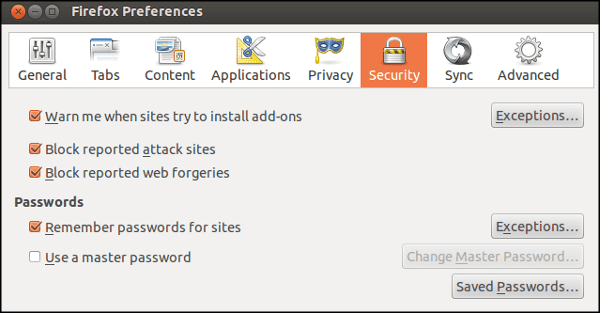
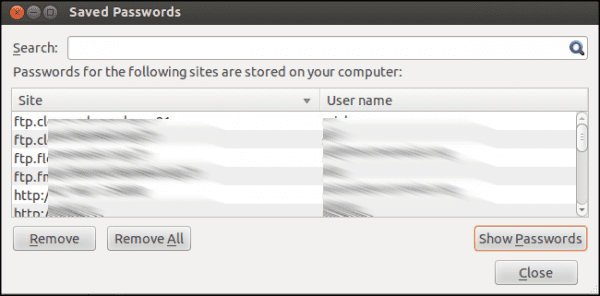

Изминаха няколко месеца, откакто влязох в света на GNU / linux и всеки ден научавам нещо ново. Вече имам Fedora 20 с KDE на настолния си компютър и Kubuntu на работния си бележник. Страницата е страхотна! Благодаря за всичко.
Благодаря ви, че се отбихте и коментирахте.
Благодаря anadve!
Наздраве! Павел.
Съветът на Pablito е страхотен. Използвам и главна парола за всеки случай .. Поздрави 😉
Да ... особено на работа. 🙂
Съветът е страхотен, аз не знаех за него .. ..и истината е, че никога не съм харесвал, че е толкова лесно да се получи достъп до тези данни ..
Както и да е, не си запазвам паролите .. Просто използвам различни за всеки достъп .. и всички се съхраняват в главата ми ..
Не знам дали съм параноик, но винаги инсталирам firefox на първо място, отивам на предпочитания за сигурност и оставям частно сърфиране и деактивирам бисквитки за проследяване на трети страни и изтеглям добавките си за сигурност и когато всичко е готово, просто започвам да сърфирам и мисля, поставянето на частно сърфиране не ви пита дали искате да запазите пароли, така че за мое удобство и сигурност изтеглете редактора за запазени пароли, който намирам за много полезен и безопасен за запазване на паролата на желаните сайтове и винаги ви пита за паролата автоматично въведете вашите данни и парола, аз ги препоръчвам и за тези, които харесват сигурността, препоръчвам тези добавки
adblock plus (блокира поверителността)
anonymoX (скрийте оригиналния си ip)
по-добра поверителност (премахвате флаш бисквитки)
ghostery (предпазва от обхождане на страници)
https навсякъде (винаги сърфирате https по-безопасно)
noscript (с активиран няма да можете да навигирате през няколко страници, но можете да конфигурирате бял списък)
запазен редактор на пароли (управлявайте и пазете в безопасност паролите си от любимите си сайтове)
съжалявам в adblock plus (блокира рекламата)
+1 .. ..точно приставките, които предпочитам, препоръчвам и използвам ..
Е, освен параноичните, те са добри опции за сигурност, но сте пропуснали една много важна в about: config настройката geo.enabled на false. Това деактивира геолокацията, която се активира по подразбиране във FIrefox. По отношение на adblock използвам adblock Edge и списъците: EasyList (BLoquea реклама) EasyPrivacy (BLoque тракери) FanBoy's Social Blocking (Блокира социални бутони, които също са тракери) Списък на домейни от злонамерен софтуер (Блокира домейни със злонамерен софтуер) По този начин уеб страниците ме зареждат по-бързо (НЕ зареждат рекламни или социални плъгини или тракери). Поздрави.2
Добър списък !! Препоръчвам също Disconnect като алтернатива на ghostery и MaskMe да не давате имейла си толкова весело
Какви разширения препоръчвате за защита на поверителността? Благодаря
Тези, които споменават „здравей“ във вашия коментар. 🙂
Наздраве! Павел.
Много добър съвет
Друга възможна опция, която е малко по-сложна, но и по-обща, е да използвате keepass2, където можете да запазвате не само пароли за уеб страници.
с приставката keefox (от firefox) можете да свържете firefox и keepass2 и да имате всички Keepass пароли във firefox
има приставки и за други браузъри
Можете да споделяте базата данни чрез dropbox, bitorrent sync или каквото ви харесва най-много и имате еднакви пароли на всички устройства
има приложение и за android
Сега използвам Maxthon 4 за Linux и той ми предлага много по-голяма сигурност от Firefox.
Доста полезно за хората, които искат да запазват пароли. Но тъй като не използвам тази опция, тогава дори не ме интересува.
Винаги виждам тази опция, когато Firefox се актуализира и видях секциите на страниците, които посещавам редовно, и забравям паролите. Но никога не ми беше хрумнало, че за това е, винаги съм си мислел, че ще използва една и съща парола за всички сайтове. (Но колко невеж от мен)
Ти не беше единственият брат. Аз също мислех същото.
Сега влизам в Nightly и го конфигурирам.
Хубава статия, поздрави.
Genial!
Добавено към Любими, макар че аз лично предпочитам някакво разширение като Lastpass, за да ги управлявам.
Поздрави!
Отлично! Благодаря за съвета.
поздрави
Знаех интуитивно, че може да се направи, но страхът от „прецакване“ ме накара да отстъпя и да напусна.
Благодаря ви много за вашите учения. Започвам да слагам болта върху него точно сега.
От няколко месеца съм в този прекрасен свят на Linux и се уча малко по малко.
Винаги съм се справял, между другото, доста добре с Windows, но вече бях уморен от толкова много истории и постоянната тревога за вируси, актуализации, нови платени програми и т.н.
Сега това, което търся, е приложение, подобно на PMB на Sony, за да може да обработва видеоклиповете.
Ако някой може да ми помогне как се казва приложението и от къде да го изтегля, ще го оценя.